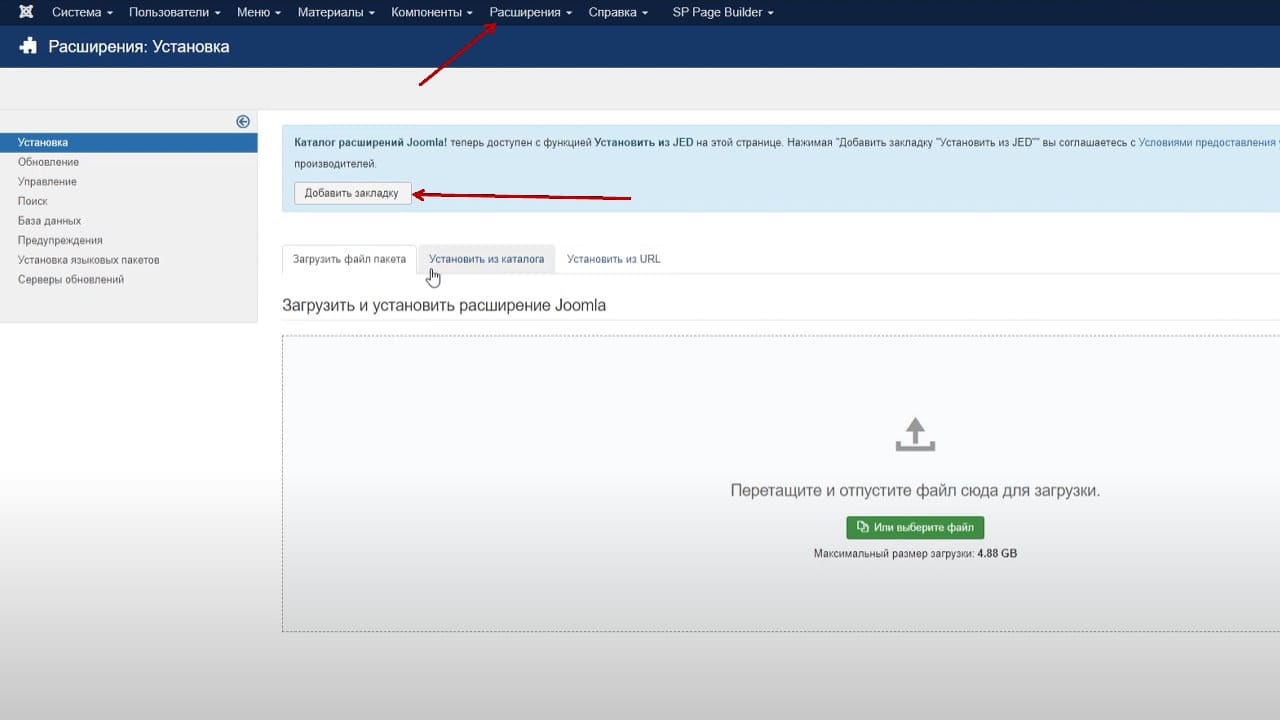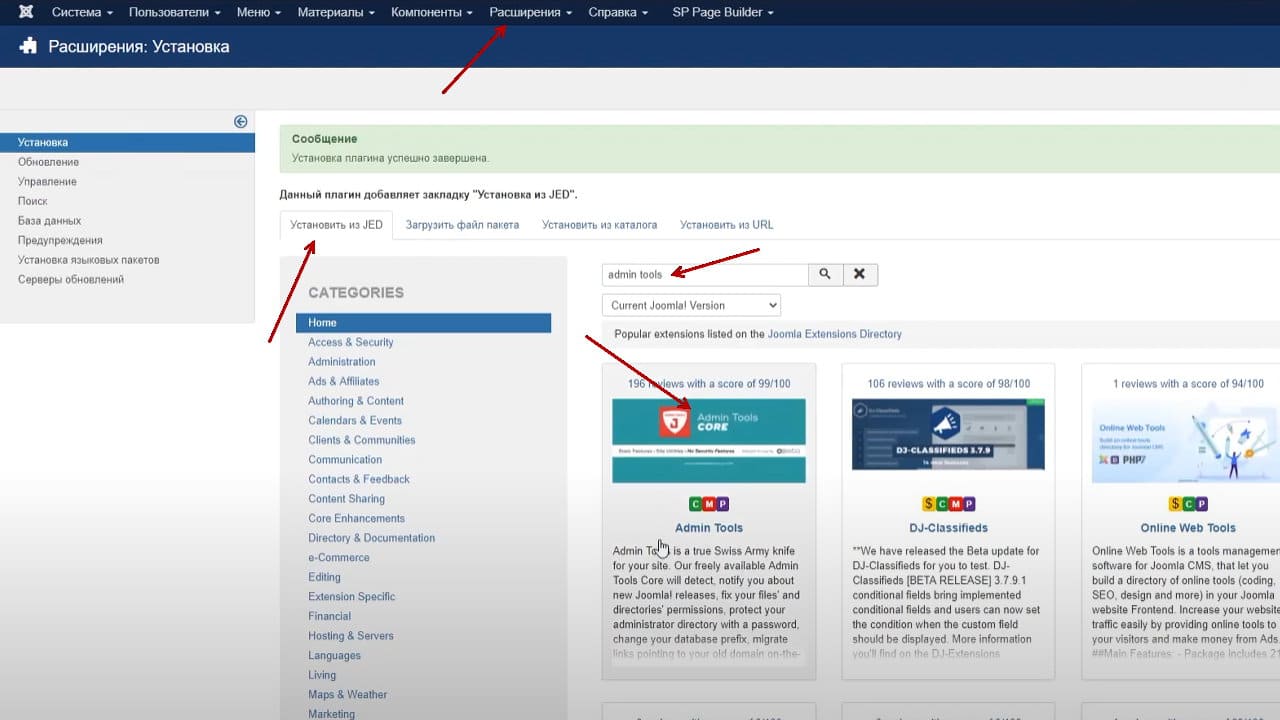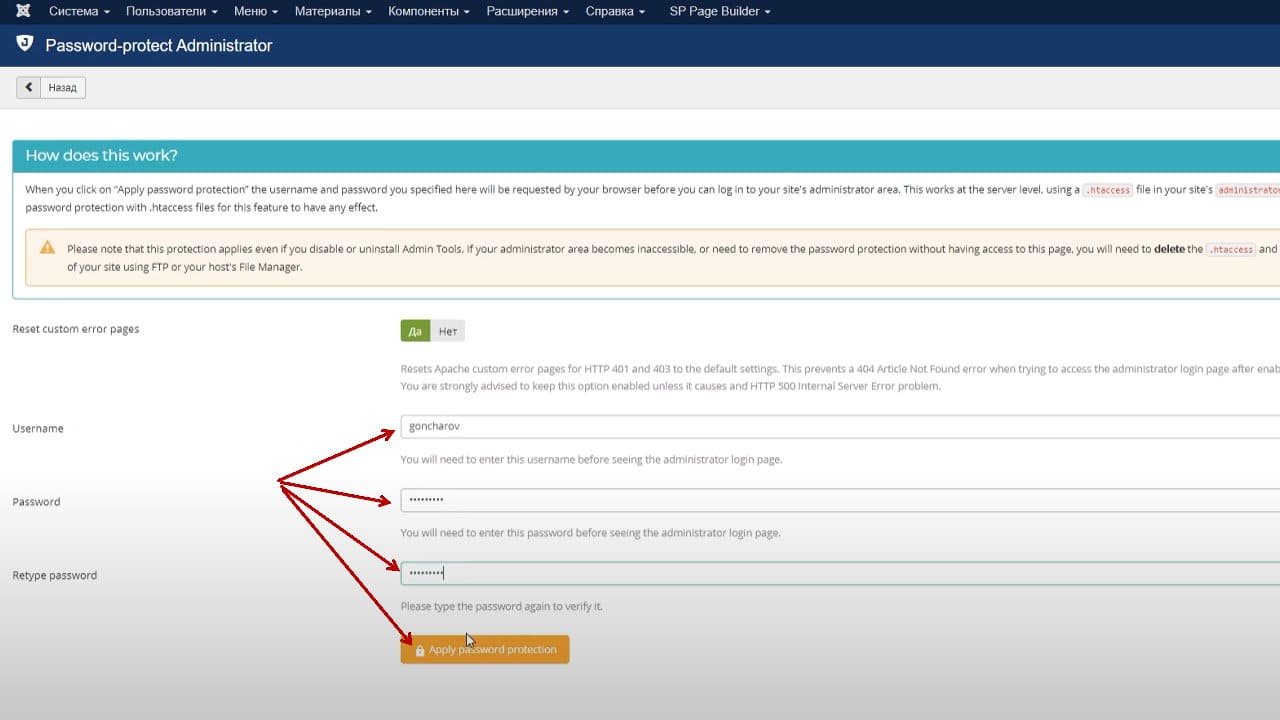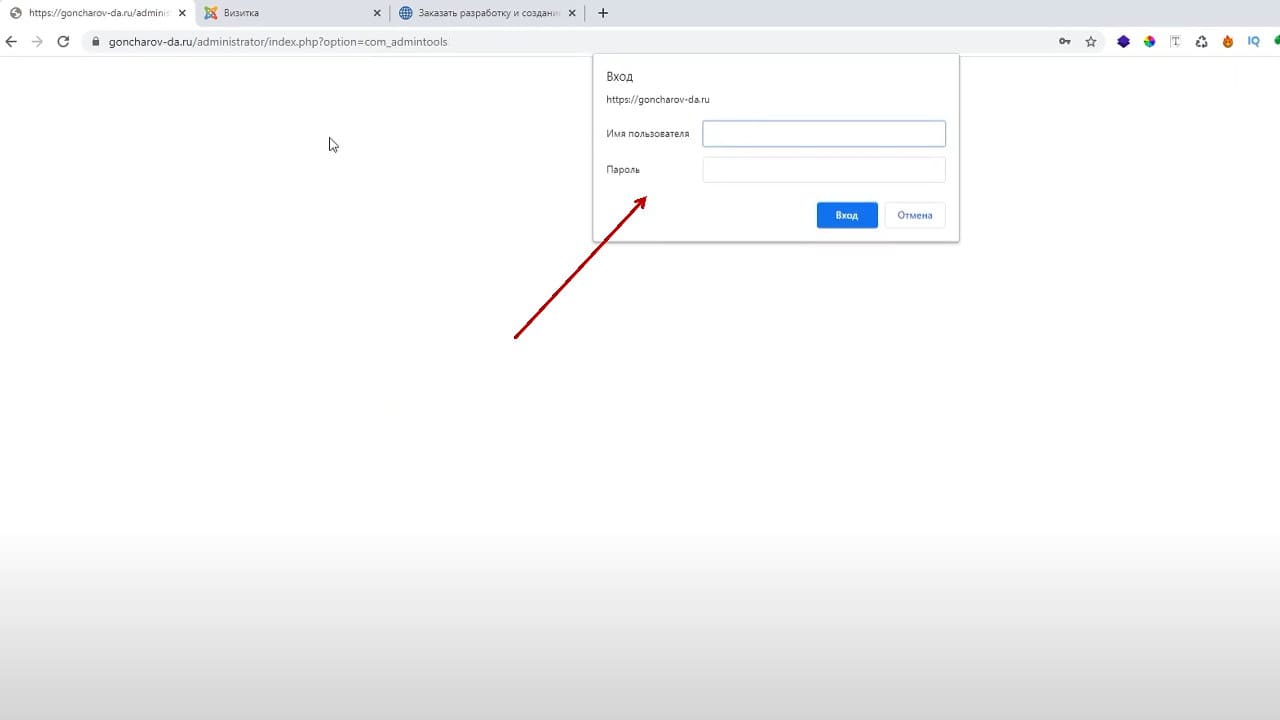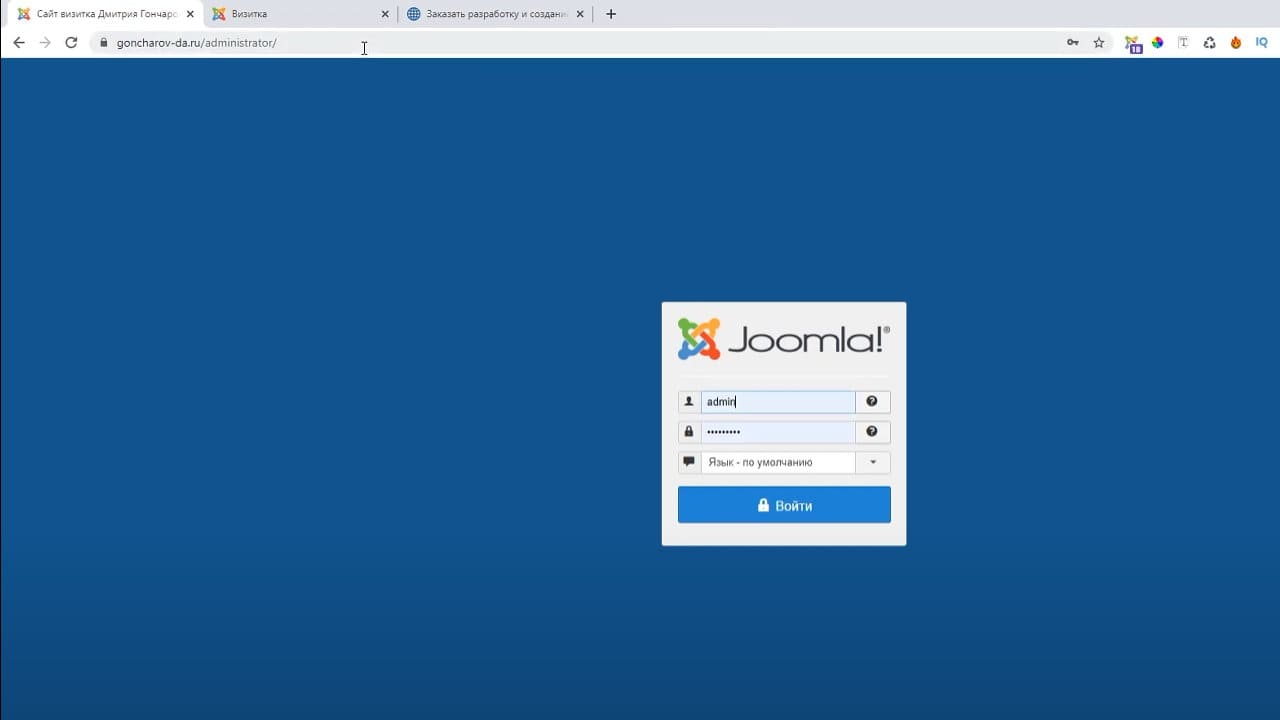У CMS Joomla есть характерная особенность. Это стандартный путь админки, добавив к основному домену путь /administrator откроется форма авторизации в админку. Этим могут воспользоваться боты, которые постоянно пытаются подобрать пароль и попасть в панель управления сайтом. А также это указывает, что сайт сделан на Joomla.
Как защитить форму авторизации админки?
Как можно защитить наш сайт. А именно: как можно защитить нашу админку? Чтобы попасть в админ-панель вашего сайта, надо набрать:
адрес_сайта/administrator/
Поэтому пути появляется страница авторизации. Для входа в админку останется ввести только логин и ваш пароль. Все, кто сталкивался с joomla знают как войти на страницу авторизации. Конечно, злоумышленники этим часто пользуется. Через подбор паролей попадают к вам в админку.
Им надо только взять домен, подставить администратор, и если открылась страница авторизации joomla, просто настроить ботов. Боты будут перебирать пароли, пока не подойдет нужный. Дальше они могут сделать с вашим сайтом все что угодно.
Скрываем форму авторизации компонентом admin tools
Мы будем защищать нашу админку с помощью скрытия данной формы авторизации. Как это делается? Для этого мы воспользуемся одним компонентом.
Установка компонента в joomla 3
Открываем админ панель joomla 3, далее “Расширения” ❯ “Менеджер расширений” ❯ нам нужна вкладка "Установить из JED". Если ее нет Кликните По кнопке "Добавить закладку". По - умолчанию в joomla 3 этой вкладки нет.
Как только появилась вкладка "Установить из JED" в поиске пишем название компонента Admin tools.
Эта версия бесплатная. Есть еще и платная версия, но нам будет достаточно бесплатной.
Нажимаем ❯ “Install” ❯ “Установить”. Появится сообщение “Установка пакета успешно завершена”
Установка компонента в joomla 4
Админ панель joomla 4 “Система” ❯ В разделе “Установка” нажимаем “Расширения” ❯ на вкладке Установить из JED. В поиске пишем название компонента “Admin tools”.
Нажимаем ❯ “Install” ❯ “Установить”. Появится сообщение “Установка пакета успешно завершена”.

Подпишись на Telegram канал "Goncharoff про Joomla"
Авторский канал о CMS Joomla. Видео уроки, лайфхаки, расширения
Настройка компонента admin tools
Переходим в компоненты. Кликаем по “Admin tools”.
Компонент на английском языке, но не переживайте все легко. Просто кликните по кнопке “Password-protect Administrator” Защита паролем администратора.
Останется придумать логин и пароль на вход и нажать на кнопку “Применить защиту паролем”.
Внимание! Логины и пароли на вход в админку joomla и на вход для компонента “Admin tools” должны отличаться. Результат применения плагина admin tools. Давайте посмотрим, как теперь выглядит страница, если набрать адрес_сайта/administrator/
Страница авторизации скрыта. Никаких признаков, что это страница авторизации от CMS Joomla нет.
Чтобы попасть в форму авторизации CMS Joomla, надо ввести с начала логин и пароль для формы авторизации от компонента “Admin tools”.
Вот такая дополнительная защита админки. Она убережет вас от многих неприятностей. Никто не защищен от подбора паролей по стандартному пути. У CMS joomla - это administrator, у WordPress - это wp-admin у Битрикс свой путь. Но у всех CMS всё равно это стандартные пути, потому что это движки, и они стандартизированы.
Поэтому Используйте данную защиту на своих сайтах. Устанавливайте компонент “Admin tools”. Ставьте дополнительный пароль на защиту своей административной панели.